Även om det inte är det vanligaste kan det finnas situationer där du har problem med att stänga av Mac. Antingen för att meddelanden visas som förhindrar det eller för att datorn inte stängs av helt trots att skärmen är avstängd. I det här inlägget berättar vi hur du kan åtgärda dessa problem så att de inte återkommer.
Mer effektiva lösningar för att lösa problemet
I de följande avsnitten visar vi dig de främsta orsakerna till att din Mac kan få problem med att stänga av, liksom deras respektive lösningar. De är de vanligaste som vi kan hitta och du kommer att se att procedurerna att följa är faktiskt väldigt enkla.

Stäng alla appar
Den mest utbredda anledningen till att en Mac kanske inte stängs av trots att han beordras att göra det är att det finns det öppna processer som förhindrar avstängning. Det bästa sättet att göra detta är att stänga applikationerna, men ibland räcker det inte med att trycka på motsvarande röda knapp i den övre vänstra delen av fönstren, eftersom de inte är stängda helt.
Det vi råder dig att göra är tvinga tillslutningen av dem alla och för detta behöver du bara följa dessa steg:
- Klicka på Apple -logotypen uppe till vänster.
- Klicka på "Tvinga slut".
- Välj det program du vill stänga.
- Klicka på "Tvinga slut".
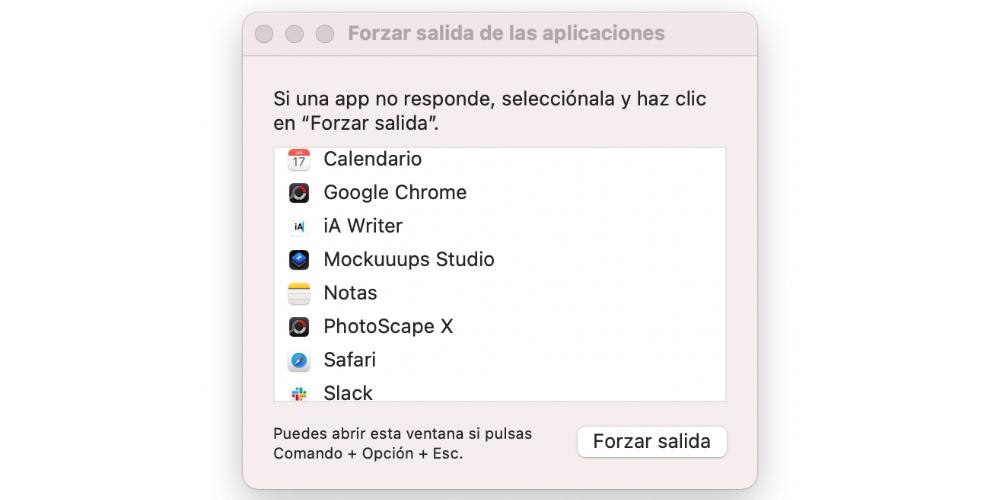
Du måste upprepa denna process med var och en av applikationerna eller välja dem alla samtidigt.
Kontrollera aktivitetsmonitorn
Det finns tillfällen då vissa applikationer, trots att de inte visas som öppna och inte ens finns i menyn "Tvinga avsluta", har viss bakgrund processer som körs öppna . Därför måste du stänga dem från aktivitetsmonitorn.
För att öppna den här bildskärmen behöver du bara trycka på kommando- och mellanslagstangenterna för att öppna sökmotorn och skriva "Aktivitetsmonitor" där. När det öppnas, gå till fliken "Minne", leta upp de program som tar upp RAM mellanslag och markera dem och klicka sedan på den "X" -formade knappen som visas i fönstrets övre fält.
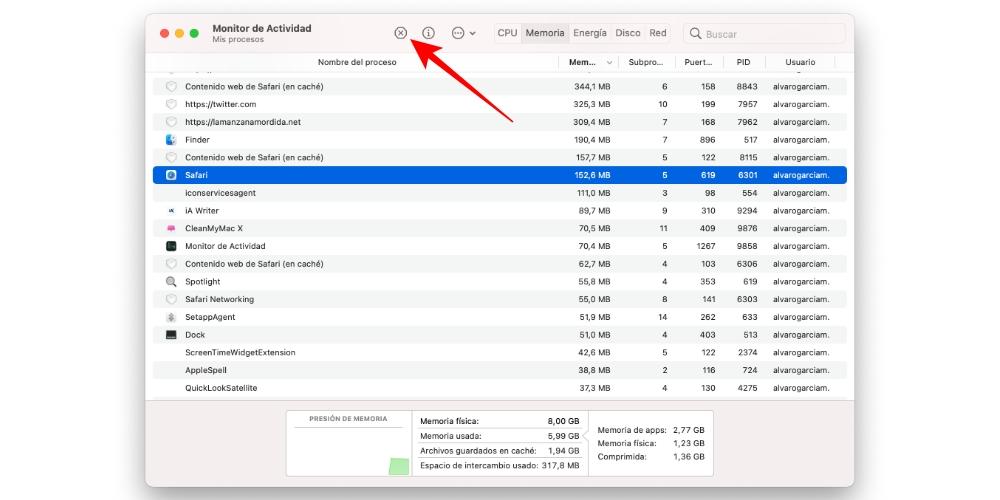
Prova att starta om istället för att stänga av
Det kan tyckas som en lite absurd lösning, men det är många gånger det fungerar. Istället för att försöka stänga av det normalt, försök att trycka på knappen "Starta om". När det är klart, om du kan få det att fungera, kan du försöka stänga av Mac när den slås på igen. Förklaringen att detta kan fungera finns inte riktigt, eftersom det helt enkelt kan vara en mjukvarufel.
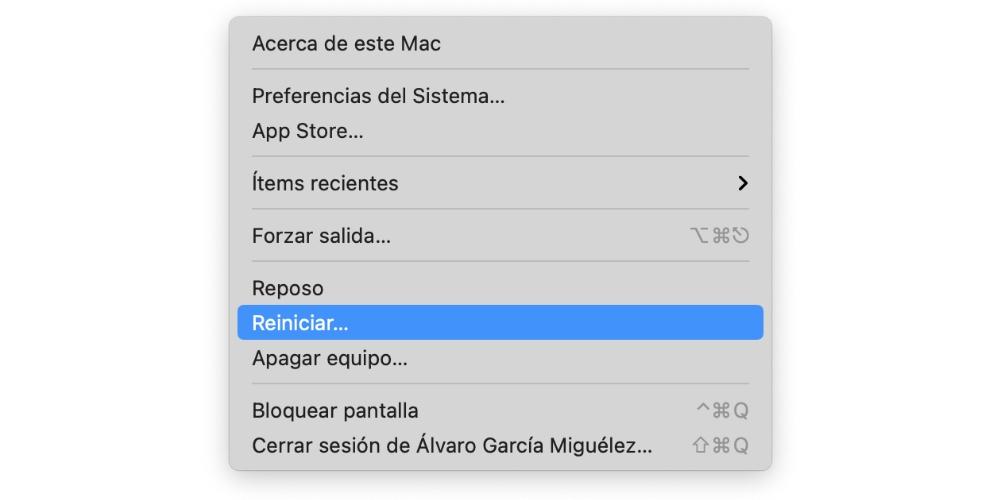
Om det inte stängs av alls
Det finns tillfällen att även om Mac visas med skärmen avstängd, är den inte riktigt avstängd. Du kan veta detta om utrustningen har varit avstängd ett tag och trots detta fortsätter den att ha en hög temperatur. Även om du hör fansen på eller om skivan spelas. Det är inte vanligt att detta händer, men om du befinner dig i den här situationen beror det troligen på ett programvarufel.
Vad vi rekommenderar att du gör i det här fallet är att trycka på valfri knapp och till och med försöka slå på strömbrytaren och, om den är aktiverad, fortsätt att stänga av den igen. Om Mac inte aktiveras eller fortfarande inte stängs av helt, rekommenderas att du försöker hålla strömbrytaren intryckt i flera sekunder tills den stängs av helt och till och med ta bort strömmen om det inte är MacBook, som fungerar tack vare ditt batteri och inte direkt till strömmen.

Vad ska du göra om detta händer dig regelbundet
Oavsett om det händer dig ofta eller att du har lyckats lösa felet och det har varit punktligt, finns det en rad rekommendationer som du alltid bör tänka på för att undvika alla slags problem på din dator. Vi berättar om dem nedan.
Håll den alltid uppdaterad
Så absurt som det kan låta finns det många uppenbara maskinvarufel som faktiskt beror på programvaran. Det är därför det rekommenderas att du alltid har den senaste versionen av macOS installerad på din dator. Om din Mac redan är något gammal och inte uppdateras till nya versioner är det möjligt att det finns en kompletterande uppdatering som väntar som löser dina problem.
För att kontrollera att det inte finns någon väntande uppdatering måste du gå till Systeminställningar> Programuppdatering. Om du har en version före macOS Mojave måste du förmodligen öppna App Store och gå till fliken "Uppdateringar" för att hitta den senaste versionen som är kompatibel med din dator. Kom ihåg att du måste ha en internetanslutning för att ladda ner dem.
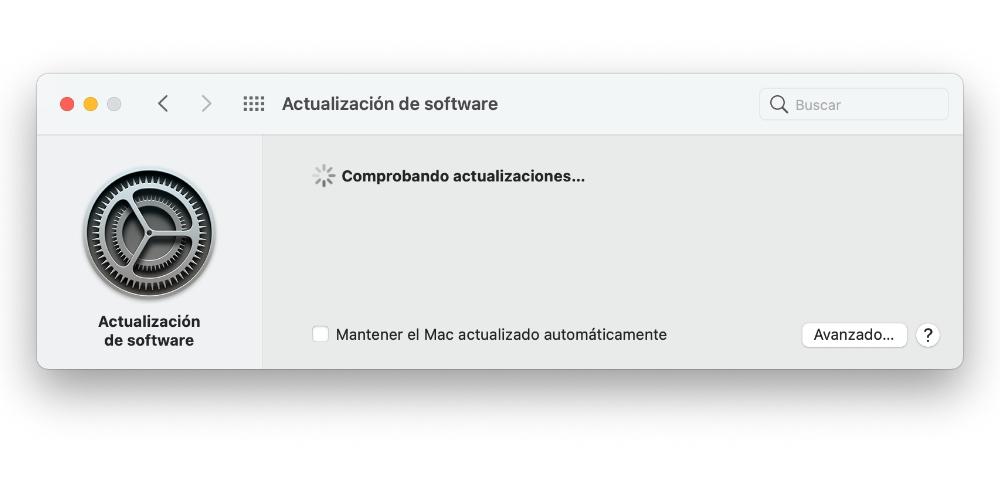
Återställ operativsystemet
Detta är den mest tråkiga lösningen av allt eftersom det kräver att formatera disken helt och trots att data som synkroniseras med iCloud skulle förbli, i slutändan måste du konfigurera alla inställningar igen, installera de program du hade, etc. Det är dock mest effektiva lösningen på mjukvaruproblem .
Och ja, det är lämpligt att när du formaterar enheten laddar du inte upp någon säkerhetskopia. Anledningen till detta är att det är möjligt att det finns en skräpfil som genererar problemet och detta har lagrats i kopian, så till slut skulle du ladda problemet igen och du skulle inte ha löst något, dessutom att ha förlorat en värdefull tid.

Gå till Apple om problemen inte slutar
Tekniskt stöd, antingen tjänstemannen Apple eller en SAT, är den som bäst kan hjälpa dig att lösa problemen med din enhet. Vem vet om din dator har ett fabriksfel som gör att den har problem med att stänga av. Allt detta kan verifieras av specialister, vilket ger dig den bästa lösningen och lämnar det slutliga beslutet i din hand utan någon form av engagemang.
Kom ihåg att du kan begära teknisk assistans från Apples officiella webbplats, från supportprogrammet som finns på iPhone och iPad, liksom från telefonnumret 900 150 503 (gratis i Spanien). Du kan till och med fysiskt gå till en Apple Store, även om det inte garanterar att det finns tider för den dagen och att de kommer att kunna delta i dig.